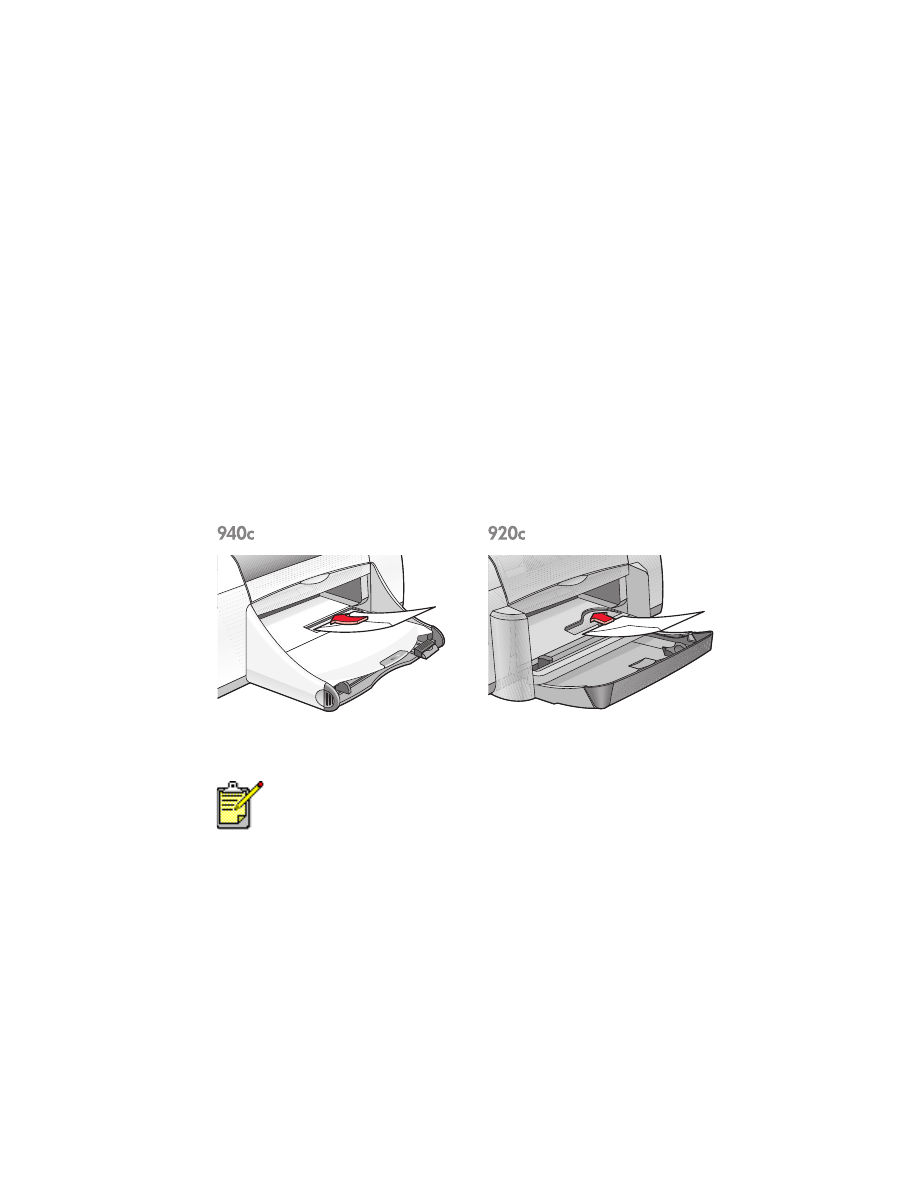
enveloppes
Imprimez une enveloppe unique en utilisant le dispositif d'alimentation
d’enveloppe unique, ou plusieurs enveloppes en utilisant le bac d’Entrée.
• impression d’une enveloppe unique
• impression de plusieurs enveloppes
impression d’une enveloppe unique
préparation de l’impression
1.
Placez l’enveloppe dans le dispositif d’alimentation d’enveloppe unique,
côté volet à gauche et tourné vers le haut.
2.
Poussez l’enveloppe vers l’avant jusqu’à ce qu’elle s’arrête.
impression de l’enveloppe
1.
Ouvrez le fichier que vous souhaitez imprimer.
Si votre programme comprend une fonction d’impression d’enveloppes,
ne suivez pas ces instructions. Suivez les instructions fournies par le
programme.
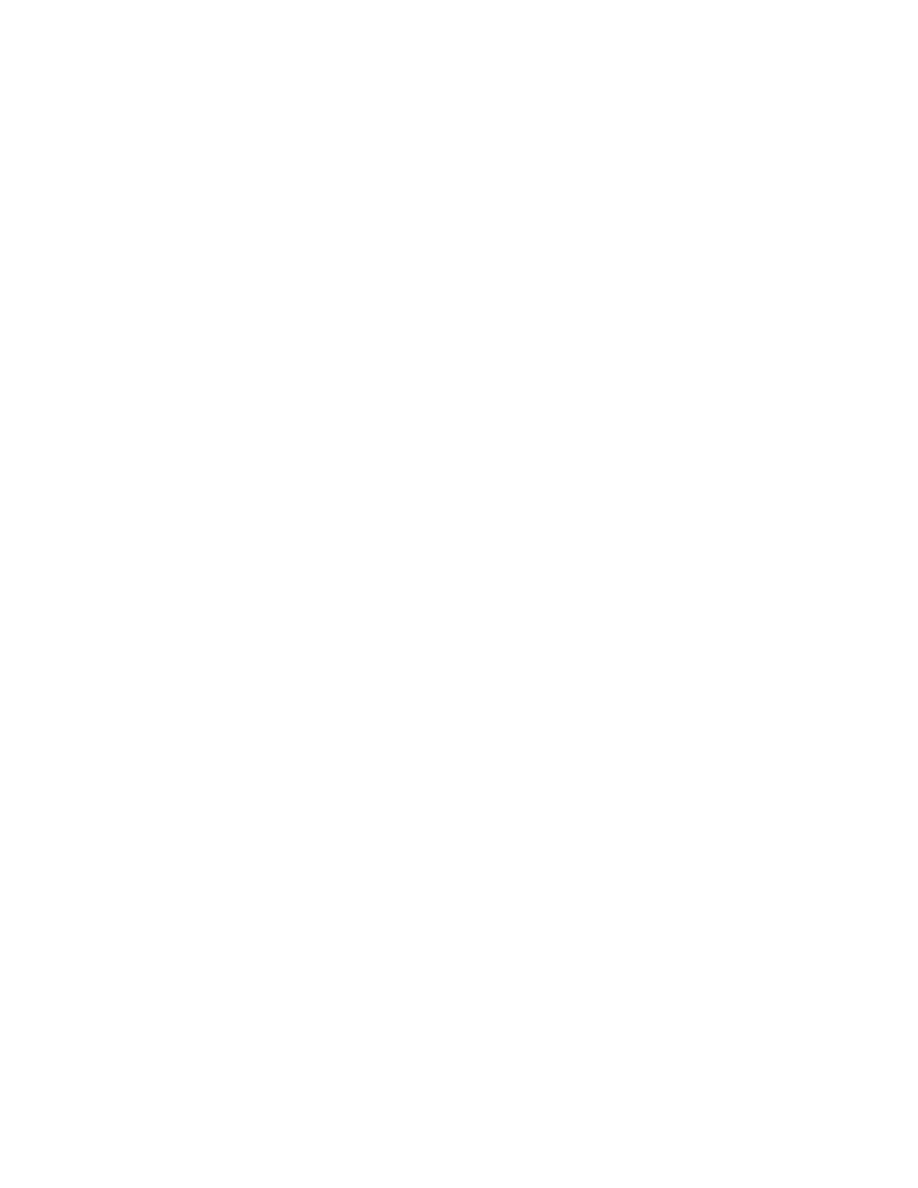
25
2.
Suivez l’une de ces méthodes pour sélectionner les options d’impression,
selon le programme d’application que vous utilisez :
• Cliquez sur
Fichier
>
Imprimer
, sélectionnez ensuite
Propriétés
– ou –
• Cliquez sur
Fichier
>
Configuration d’impression
, sélectionnez ensuite
Propriétés
– ou –
• Cliquez sur
Fichier
>
Imprimer
>
Configuration
, puis sélectionnez
Propriétés
.
La boîte de dialogue Propriétés de l’imprimante apparaît avec les
onglets d’options : Mise en page, Fonctionnalités et Paramètres avancés.
3.
Sélectionnez l’onglet
Mise en page
, puis sélectionnez l’une
des options suivantes :
•
Qualité d’impression
:
Normale
•
Type de papier
:
Papier ordinaire
•
Format du papier
: Format d’enveloppe adéquat
4.
Sélectionnez l’onglet
Fonctionnalités
, puis sélectionnez l’une
des options suivantes :
•
Orientation
: Orientation d’enveloppe adéquate
•
Impression recto-verso
: Non cochée
•
Copies
: 1
5.
Sélectionnez l’onglet
Paramètres avancés
si vous désirez opérer des
réglages optionnels du volume d’encre, de la couleur, de la durée de
séchage ou de la vitesse d’impression (mode Mémoire presque saturée).
6.
Cliquez sur
OK
pour revenir à l’écran Imprimer ou Configuration
d’impression.
7.
Cliquez sur
OK
pour imprimer.
conseils pour l’impression
• Vérifiez si le bac de sortie est abaissé.
• Evitez d’utiliser des enveloppes avec des agrafes ou des fenêtres.
• Evitez d’utiliser des enveloppes brillantes ou estampées, avec des
bords épais, irréguliers ou arrondis ou des enveloppes pliées,
déchirées ou endommagées d’une façon ou d’une autre.
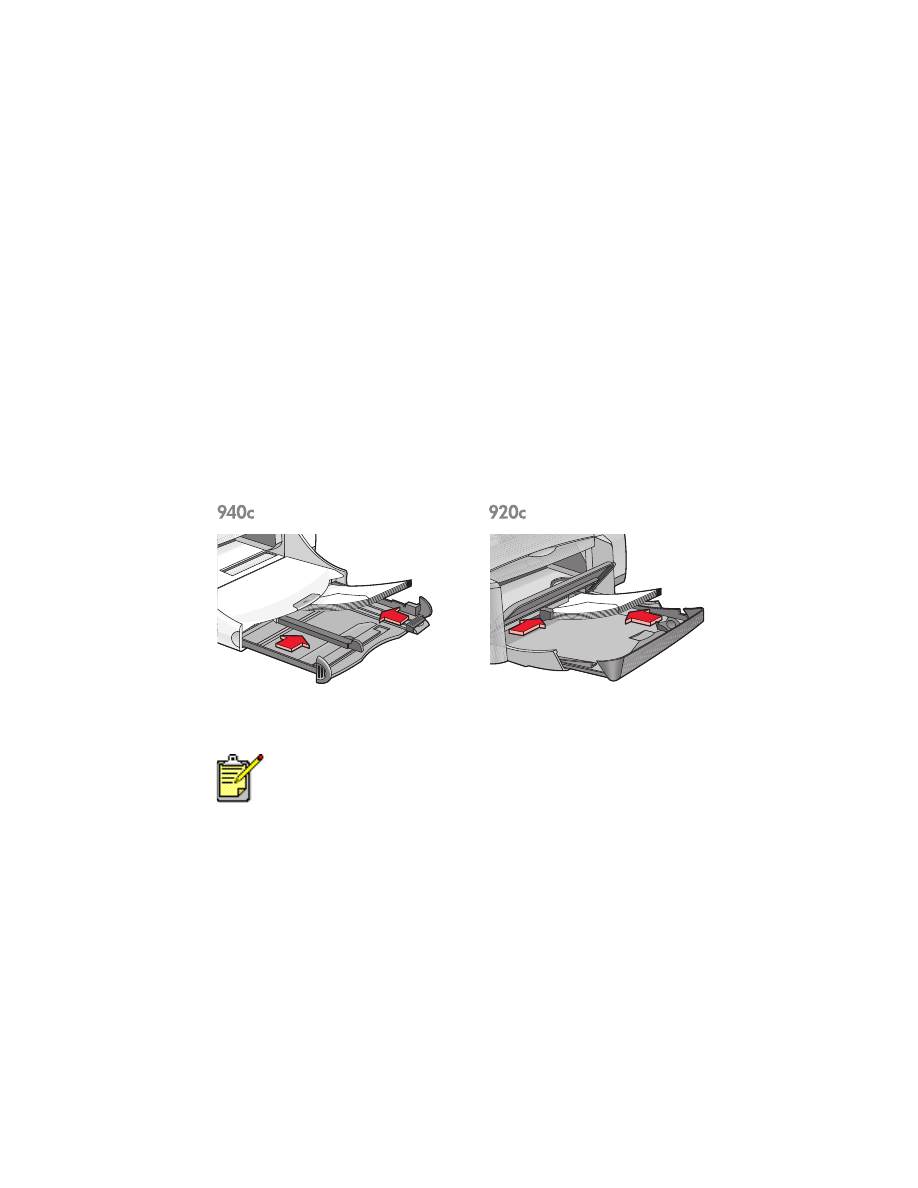
26
impression de plusieurs enveloppes
préparation de l’impression
1.
Tirez le bac d’Entrée vers l’extérieur.
2.
Faites glisser vers l’extérieur les deux guides de papier et retirez
tout le papier du bac.
3.
Ne placez pas plus de 15 enveloppes dans le bac, côté volet à gauche
et tourné vers le haut.
4.
Poussez les enveloppes vers l’avant jusqu’à ce qu’elles s’arrêtent.
5.
Faites glisser les guides de papier pour les mettre au contact des bords
de la pile d’enveloppes, puis poussez le bac vers l’avant jusqu’à ce qu’il
s’arrête.
impression d’enveloppes
1.
Ouvrez le fichier que vous souhaitez imprimer.
Si votre programme logiciel comprend une fonction d’impression
d’enveloppes, ne suivez pas ces instructions. Suivez les instructions
fournies par le programme.
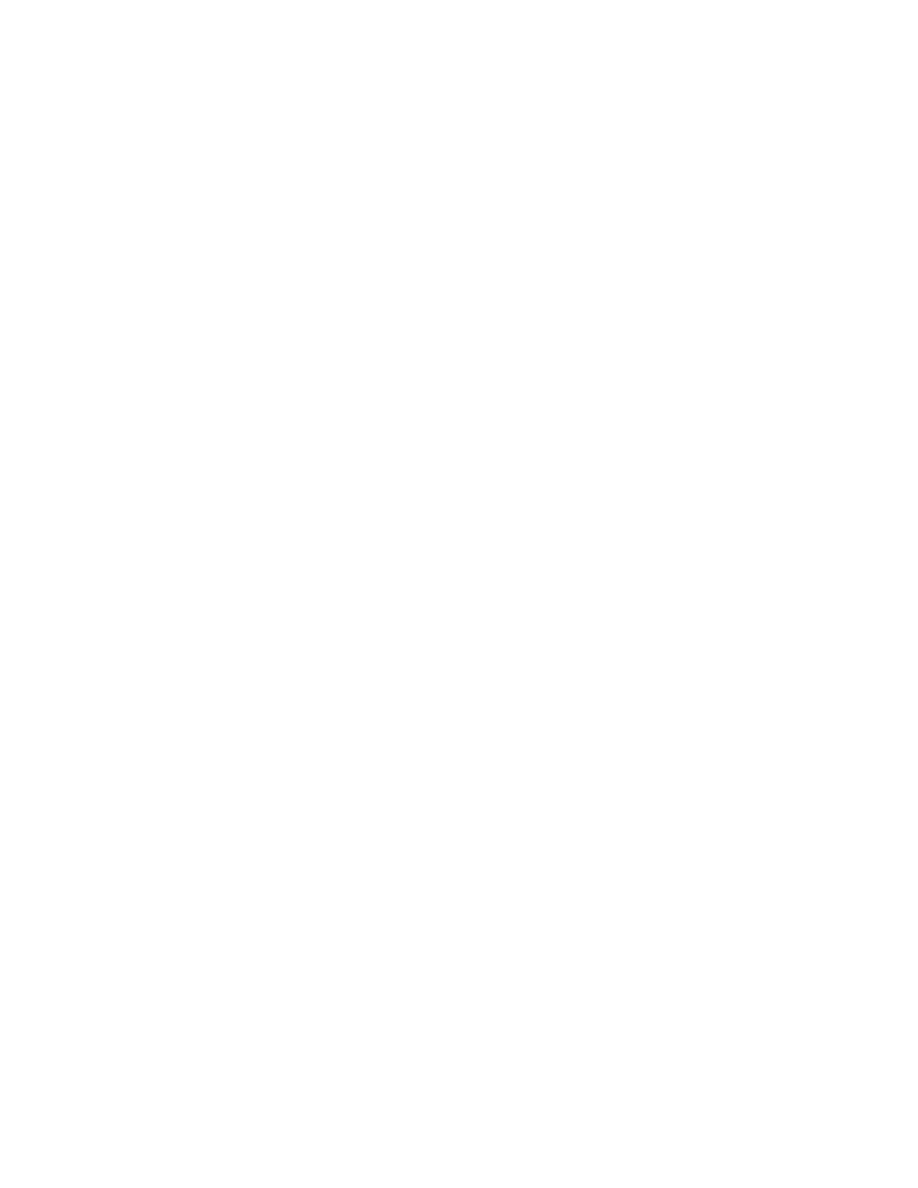
27
2.
Suivez l’une de ces méthodes pour sélectionner les options d’impression,
selon le programme d’application que vous utilisez :
• Cliquez sur
Fichier
>
Imprimer
, sélectionnez ensuite
Propriétés
– ou –
• Cliquez sur
Fichier
>
Configuration d’impression
, sélectionnez ensuite
Propriétés
– ou –
• Cliquez sur
Fichier
>
Imprimer
>
Configuration
, puis sélectionnez
Propriétés
.
La boîte de dialogue imprimante Propriétés apparaît avec les onglets
d’options : Mise en page, Fonctionnalités et Paramètres avancés.
3.
Sélectionnez l’onglet
Mise en page
, puis sélectionnez l’une
des options suivantes :
•
Qualité d’impression
:
Normale
•
Type de papier
:
Papier ordinaire
•
Format du papier
: Format d’enveloppe adéquat
4.
Sélectionnez l’onglet
Fonctionnalités
, puis sélectionnez l’une
des options suivantes :
•
Orientation
: Orientation d’enveloppe adéquate
•
Impression recto-verso
: Non cochée
•
Copies
: 15 maximum
5.
Sélectionnez l’onglet
Paramètres avancés
si vous désirez imprimer en
niveaux de gris ou opérer des réglages optionnels du volume d’encre, de
la couleur, de la durée de séchage ou de la vitesse d’impression (mode
Mémoire presque saturée).
6.
Cliquez sur
OK
pour revenir à l’écran Imprimer ou Configuration
d’impression.
7.
Cliquez sur
OK
pour imprimer.
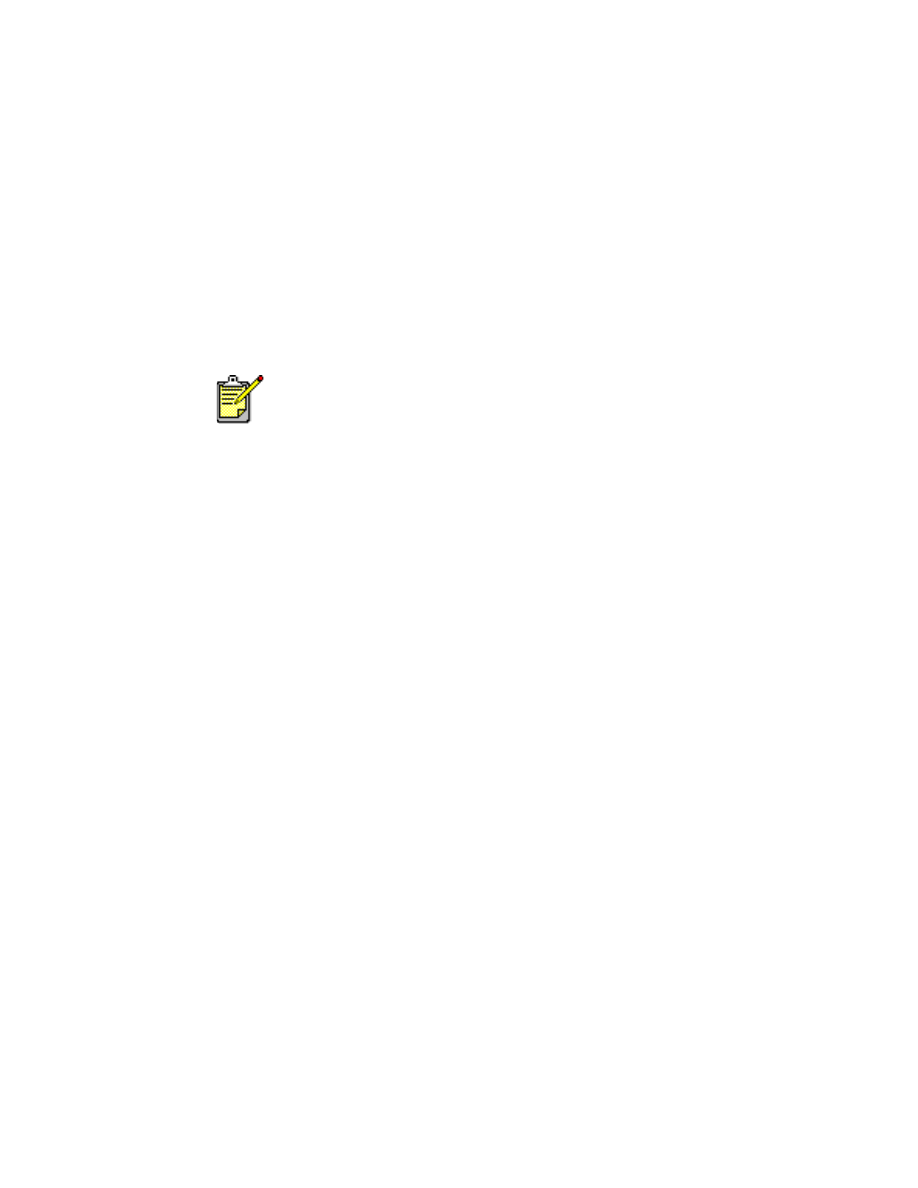
28
conseils pour l’impression
• Ne placez jamais plus de 15 enveloppes dans le bac d’Entrée
en même temps.
• Alignez les bords des enveloppes avant de les insérer.
• Evitez d’utiliser des enveloppes avec des agrafes ou des fenêtres.
• Evitez d’utiliser des enveloppes brillantes ou estampées, avec des
bords épais, irréguliers ou arrondis ou des enveloppes pliées,
déchirées ou endommagées d’une façon ou d’une autre.
Pour obtenir les meilleurs résultats, utilisez les produits hp.
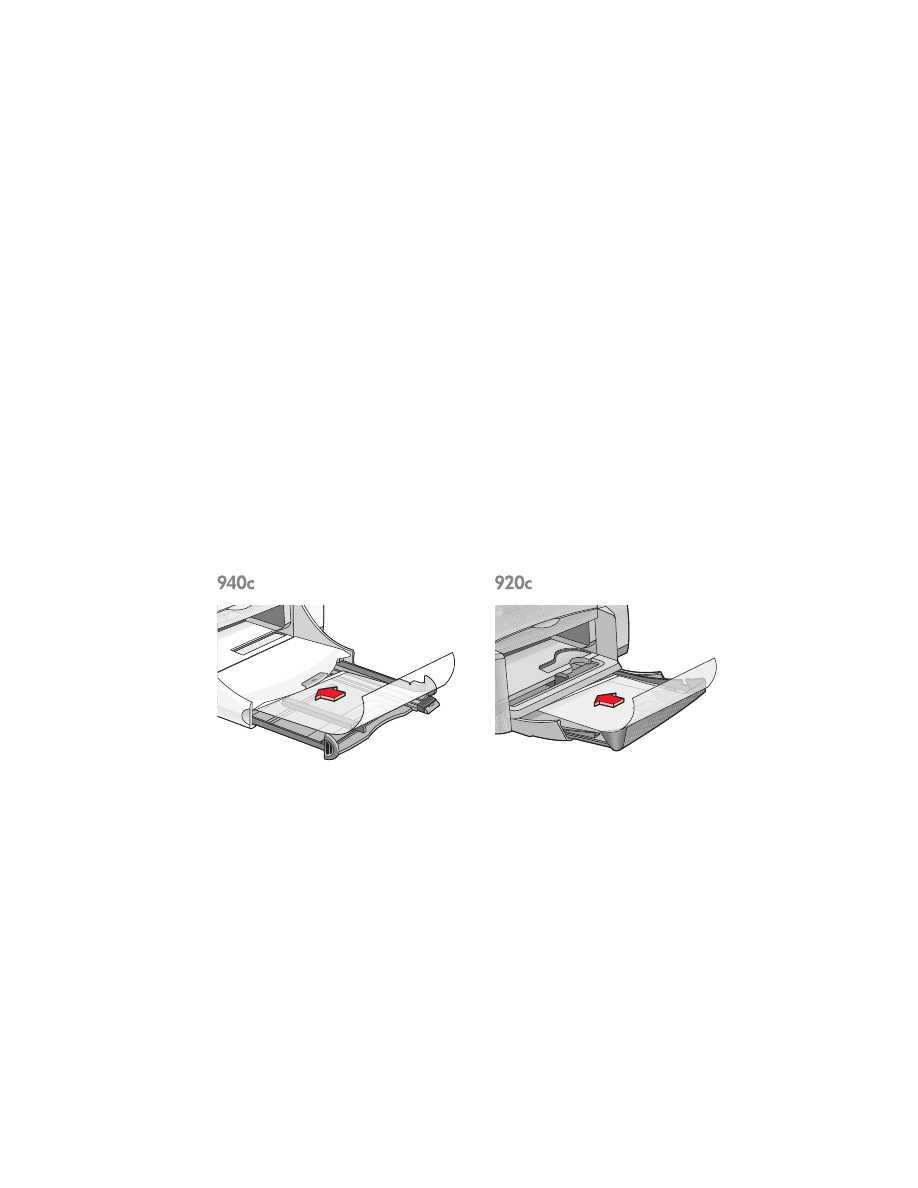
29